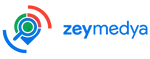Rehber
2025
WhatsApp Konum Kaydı / Konum Paylaşma Nasıl Yapılır? (iOS & Android 2025)
Bu kapsamlı rehberde WhatsApp’ta konum paylaşma (sabit & canlı konum),
pin/düğme doğruluğu ve izin/hata çözümleri gibi pratik adımları tek sayfada topladık.
Bonus: WhatsApp Business profilinize adres ekleme ve Google/Apple Haritalar ile koordinasyon.
- Doğru Paylaşım: Sabit & canlı konum arasındaki farkları anlayın.
- Harita Tutarlılığı: Google/Apple Haritalar ile NAP uyumunu sağlayın.
- İzin & Hata Çözümleri: Konum çıkmıyor, sinyal zayıf, batarya modu gibi problemleri çözün.
WhatsApp’ta Konum Paylaşma Türleri
1) Sabit Konum
Paylaşım anındaki tek seferlik koordinatı gönderir. Haritada pin olarak açılır.
- Restoran, mağaza, ofis gibi sabit adresler için ideal.
- Yön tarifi almak için Google/Apple Haritalar ile açılabilir.
2) Canlı Konum
Seçtiğiniz süre boyunca (örn. 15 dk, 1 saat) anlık hareketinizi paylaşırsınız.
- Buluşma, teslimat, kargo takibi gibi dinamik senaryolarda kullanılır.
- İstediğiniz an paylaşımı durdurabilirsiniz.
iOS (iPhone): Sabit & Canlı Konum Paylaşma
Sohbeti açın > + > Konum
Konum paylaşmak istediğiniz kişi veya grubu seçin. Ekranın sol altındaki + ikonuna dokunun.
Mevcut Konumu Paylaş veya Canlı Konumu Paylaş
Mevcut sabit pini, Canlı ise gerçek zamanlı hareketinizi gönderir.
Süre & Mesaj
Canlı konumda süreyi seçin (örn. 15 dk). İsterseniz kısa açıklama ekleyin (örn. “yoldayım”).
Paylaşımı gönderin & gerektiğinde durdurun
Mesaj alanındaki Canlı Konumu Durdur düğmesiyle dilediğiniz an kapatabilirsiniz.
Android: Sabit & Canlı Konum Paylaşma
Sohbet > Ataş (📎) > Konum
Konum göndermek istediğiniz kişi/grubu açıp ataş simgesinden Konumu seçin.
Mevcut Konumu Gönder veya Canlı Konum
Sabit pin için “Mevcut”, hareket takibi için “Canlı” seçeneğini kullanın.
Süre ve açıklama
Canlı konumda süre belirleyin. Not ekleyerek karşı tarafı bilgilendirebilirsiniz.
Paylaşımı gönderin & yönlendirme alın
Karşı taraf pin’e dokunarak Google Haritalar ile yol tarifi başlatabilir.
Sabit Konum vs Canlı Konum: Hangi Durumda Hangisi?
Sabit Konum Seçin
- Mağaza/ofis adresini iletmek istediğinizde
- Randevu noktası net olduğunda
- Wi-Fi/çekim zayıf ve pil tasarrufu önemliyse
Canlı Konum Seçin
- Buluşmaya giderken konumunuz değişiyorsa
- Kuryenin/kargonun takibi gerekiyorsa
- Güvenlik için anlık paylaşım isteniyorsa
Pin Doğruluğunu Artırma (GPS, Harita, Kalibrasyon)
Ayar & İzin Kontrolü
- WhatsApp’a Konum izni: iOS’ta “Uygulamayı Kullanırken + Hassas”, Android’de Kesin konum.
- Konum servisleri ve Doğruluğu Artır açık olsun.
- Batarya tasarrufu modunu kapatın; GPS’i kısıtlayabilir.
Harita & Sensör Kalibrasyonu
- Google/Apple Haritalar’da birkaç saniye bekleyip sinyalin oturmasını sağlayın.
- Android’de pusula kalibrasyonu için “8” çizme hareketini deneyin.
- Kapalı alanlarda Wi-Fi’ye bağlanmak konum doğruluğunu artırır.
WhatsApp Business: Profil Adresi & Kısa Bağlantı
İşletme Profili Adresi
- WhatsApp Business > Ayarlar > İş Araçları > İşletme Profili
- Adres alanına açık adresinizi yazın (mahalle, cadde, numara, il/ilçe).
- Çalışma saatleri ve web sitesi (örn. https://www.zeymedya.com) ekleyin.
Not: “Yakındaki işletmeler” dizini ülke ve kategoriye göre kademeli yayılır.
Kısa Bağlantı (wa.me)
Müşterilerin tek tıkla WhatsApp’tan yazabilmesi için kısa bağlantınızı paylaşın.
Sorun Giderme: “Konum Çıkmıyor” Hataları
Uygulama izinlerinde Konumu açın; iOS’ta “Hassas” işaretli olsun.
Düşük güç modu/GPS kısıtlaması kapatılmalı, arka plan veri engeli kaldırılmalı.
Açık alana çıkın, Wi-Fi’ye bağlanın, birkaç saniye kalibrasyon bekleyin.
Google/Apple Haritalar kaydını düzeltin; pin isabeti paylaşımı etkiler.
WhatsApp ve işletim sistemini güncelleyip cihazı yeniden başlatın.
Konumu maskeleyebilir; test için devre dışı bırakın.
Sık Sorulan Sorular